欄位內增加多個頁面,頁面調整----第二頁15 16 樓
原來的三行程式集----第三頁 24樓
四行程式集 字體調大----第三頁 26樓(1/29重新上傳)
====================================================
其實在網上已經有很多對於Chome Editor的教學了,之前開始照著去修改,不知道為什麼小八就是沒有反應,而且有些系統理本身有的也叫不出來,只能移除一些不要的,或調整上下的位置,一直到我無意間安裝了這組CHOME後發現Chome Editor可以增加內容了,而且可以安裝其他的CHOME的插件。
因此首先在此聲明:個人並非什麼高手,只是在無意間發現這個方法可以去修改WM6.5的CHome,趁著這次重刷T大的LITE ROM整個系統重新調適時也順便在此分享給有需要的朋友
廢話不多說,開始吧!
1 建議先備份一下自己的系統,免得最後自己搞亂了後還可以還原
2 先關閉今日 WIN 預設
3 安裝 i8000 chome.cab (建議直接安裝在系統裡),安裝完重新啟動手機
如果你只想簡單的調整移動欄位的話,這個可以跳過不用安裝,直接跳到第18項開始看
原來的安裝包裡頭有些不必要的內容已經被我刪除了,桌面的LAYOUT會由原先使用SPlugins_480x800.cpr改為Titanium_480x800.cpr,並安裝了MortScript
至於為什麼這樣才能修改,我也不知道,請高人指點
從新啟動後再打開WIN預設 的今日,桌面就是這樣了,有多了點東西,後面可以到 Chome Editor 裡來調整

4 安裝 Chome Editor 然後開啟 ,左邊LIST裡頭的就是桌面的內容
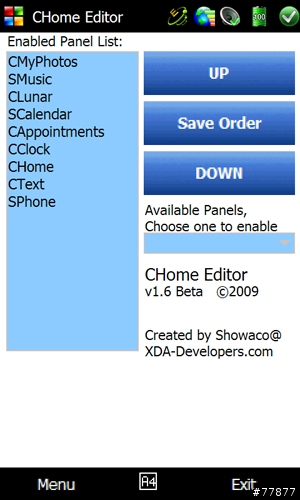
5 接下來就開始吧! 打開MENU裡有三個選項,說明如圖
選擇 Add New Panel
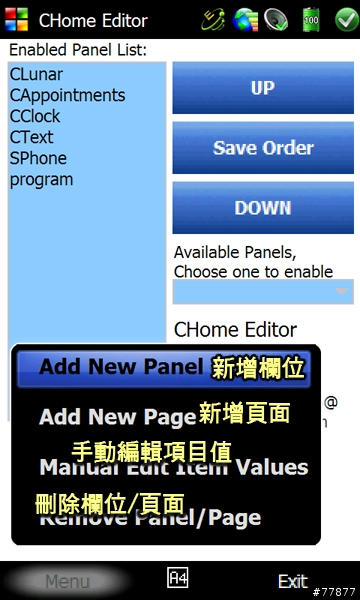
6 填上名稱(例:program)後,按Create New Panel
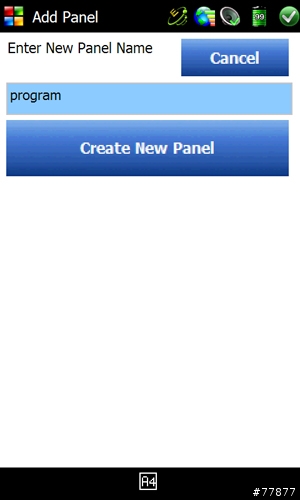
7 出現對話框後選擇 是 ,接下來回到主畫面,剛剛新建的欄位program 就會出現在首頁左邊的 LIST 裡了
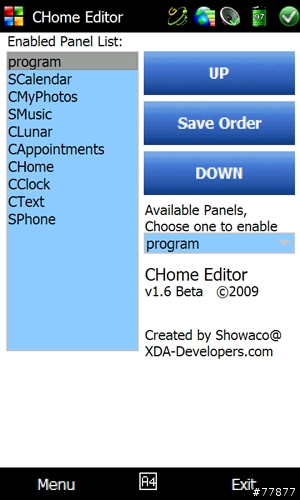
8 開始新增欄位的內容,打開 Add NewPage
如果同一個欄位想增加頁面的話,完成後可再點選Add NewPage增加,
想要個幾個頁面就做幾次,人覺得5個以內是剛好,太多就沒意義了
或者也可以在目前內建的欄位上新增頁面,各位可以試看看
9 裡頭有三個選項,第一個是新增空白的頁面(如果你是高手的話可以自行研究)。第二個是新增應用程式。第三個是新增一個網頁。
選擇左邊要改的欄位 program,然後再點選 Creat App Page
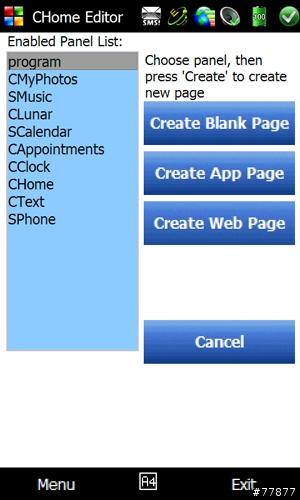
10 接下來出現 Creat App Page 的畫面,說明如圖
裡頭後面是URL的是選擇要執行的程式
TEXT的是要出現的文字,如果不要有字出現的話就把內定的文字刪除留空
以下11~14順序可以對調
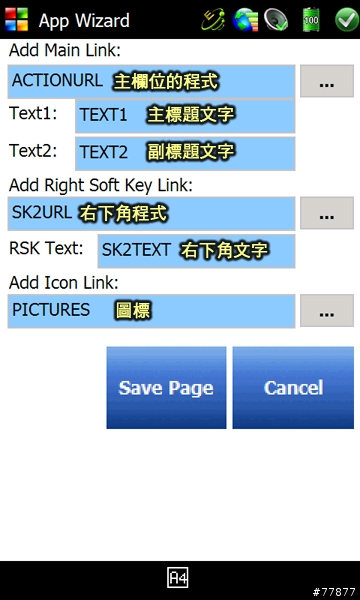
11 先增加一個主頁面的程式 ,點選 ACTIONURL 右邊的的 ...
這時會出現對話框,選擇 是(新增 .exe 執行檔),選擇 否(新增捷徑 .lin 檔)
我們先來選個捷徑吧!一般捷徑都可以在WINDOWS的程式集裡找到
例:選擇三星設定
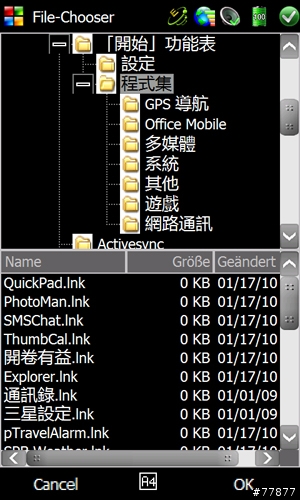
12 接下來選擇右下角要執行的程式
這次出現對話框,選擇 是,來選個執行檔
例:無限檔案管理員(到WINDOWS的資料夾裡選擇 setting_a.exe)
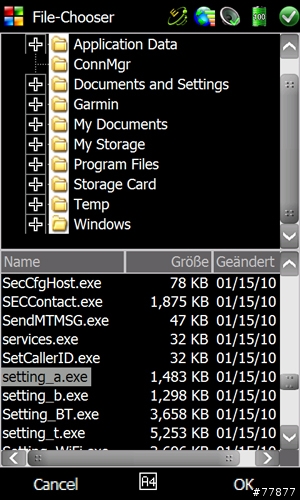
13 新增個圖示,一般圖標都可以在WINDOWS的資料夾裡找到,也可以自己新建一個資料夾放自己找的圖示
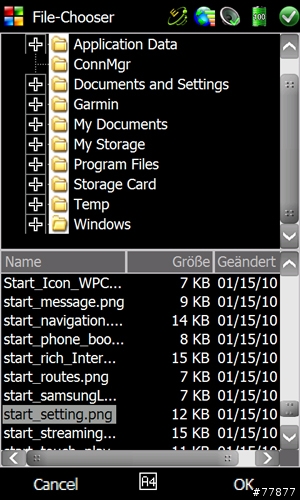
14 在三個TEXT的欄裡填上想出現的文字
最後的結果如下
完成後按 Save Page,回到主畫面
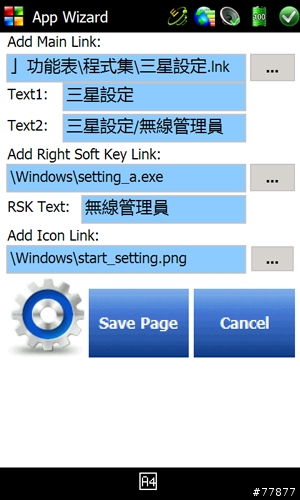
15 最後一件事,就是更改主欄位名稱,沒改的話就是原先所設定的 program
到 Manual Edit Item Values (如果爾後要修改內容的話就是到這裡)
在左邊欄裡找到PROGRAM
選擇 condensedPage,再點選右邊的Pluginlabel,這時候可以看到上面欄裡是出現PROGRAM
再修改成自己要的名稱,例:程式集
**記得在這裡每修改一項後一定要按一下 Save to Registry ,否則都會無效
各位還可以到PAGE 1裡看看,剛剛新建的頁面,所有的內容都在此,有問題或要修改都是在此
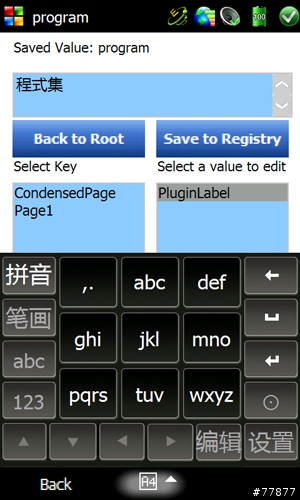
16 修改完後回到主畫面,按一下 Save Order 再離開 Chome Editor
到今日裡關掉 WIN預設後退出,在進去開WIN預設,接下來回到桌面
剛剛做好的程式集就出現了
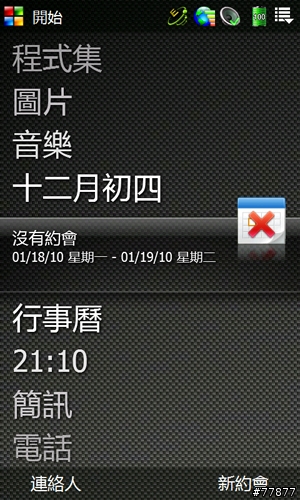
程式集的內容
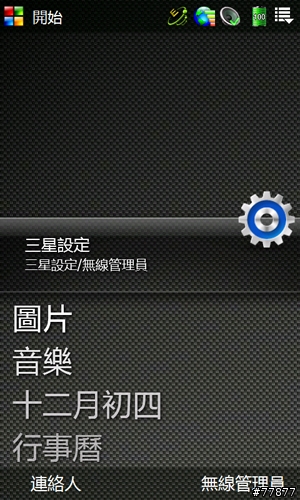
如果繼續增加page的話,就可以像下面這樣(我原先所做的)
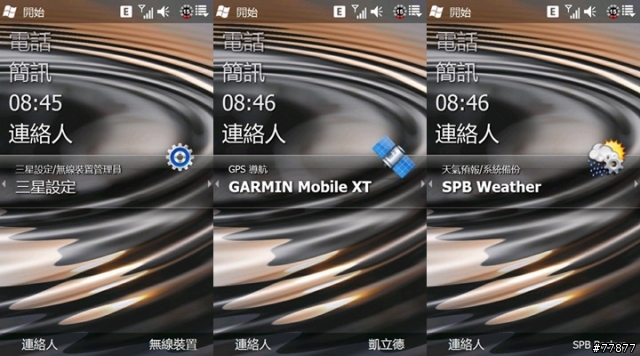
------------------------------------------------------------------------
18 接下來開始調整還有移動桌面欄位,再次回到 Chome Editor 的主畫面
右下角裡頭有所有windows內建的欄位名稱,可以在此選擇增加或移除Panel list的欄位
簡單的說,選擇list裡頭有的他就會移除,選擇沒有的就會增加,記得作了動作後要按一下Save Order
這裡有很多是叫不出來的,有興趣的朋友可以全部試看看。像時鐘就有兩組(CClock , Sclock)一組有各地時鐘,一組只顯示當地時間。簡訊也有兩組(CText , Stext)一組顯示是"文字"是三星簡訊。另一組顯示是 "簡訊",是wm的簡訊(這組有簡訊時內容可以出現在欄位上)
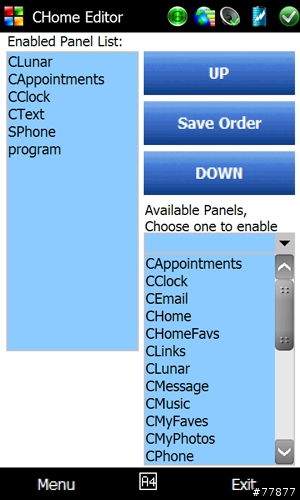
19 再利用 UP 跟 DOWN 來上下調整欄位的順序,老規矩記得作了動作後要按一下Save Order
調整完後,如下
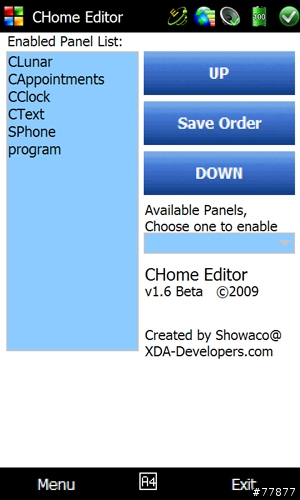
20 做完後結束CHome Editor,老規矩...到今日裡關掉 WIN預設後退出,在進去開WIN預設,接下來回到桌面
剛剛調適好的就出現了
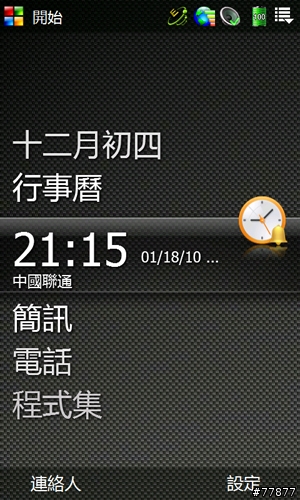
------------------------------------------------------------------------
如果要移除欄位或頁面的話,可以到 Remove Panel/Page
先選擇要移除的欄位名稱,如果要整個刪除的話就點選 Romove Panel。如果只想移除某個頁面的話就選擇右方該欄位要刪除的頁面,然後再點選 Remove Page。
附加壓縮檔: 201001/mobile01-bb355d02cb3e6c75f394a68c539bae21.zip










































































































